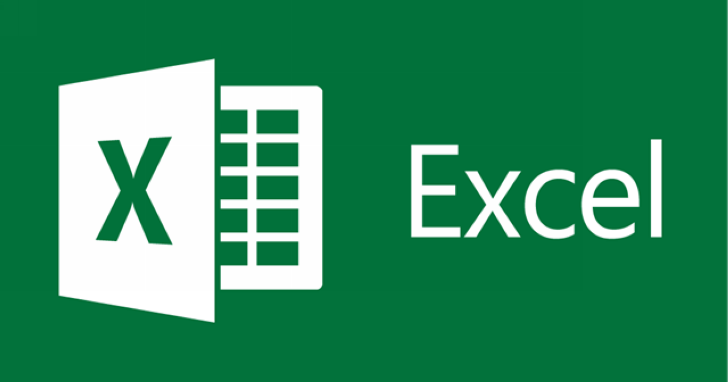
在 Google 試算表中,許多攸關欄目的設定都變得更加容易,例如經常用到的排序及隱藏指定欄,在操作上都較 Excel 更加容易。
在排序部分,只要在指定的任一欄(A、B、C⋯等)旁,展開功能選單,就可以從中選擇排序的方式;至於隱藏指定欄也是同樣的方式即可設定,且日後要展開隱藏的欄時,也只要按一下箭頭即可,相當方便。
步驟1.要進行 Google 試算表的排序時,先選取要做為排序的欄。

步驟2.按下出現的箭頭符號,於展開的功能選單中,找到「排序工作表(A→Z)」或「排序工作表(Z→A)」。

步驟3.接著工作表便會自動產生排序的結果,當然如果排序要避開標題,就不能快選整個欄位。

步驟4.若是要隱藏指定的欄,則選取該欄後,於展開的功能表中選擇「隱藏欄」。

步驟5.此時工作表中該欄立刻被隱藏,日後要展開,則按下欄與欄之間的箭頭符號。

步驟6.再仔細檢查工作表,會發現被隱藏的欄目,已經立刻被還原回來。

本文同步刊載於PC home雜誌
歡迎加入PC home雜誌粉絲團!

請注意!留言要自負法律責任,相關案例層出不窮,請慎重發文!